SmartTools Excel-Mailer 5.0
|
NEUE VERSION: Tabellen, Bereiche und komplette Arbeitsmappen per Mail verschicken und Versand per Mausklick an vordefinierte Empfänger –für Excel 2013/2010 (32- und 64-Bit) und 2007
|
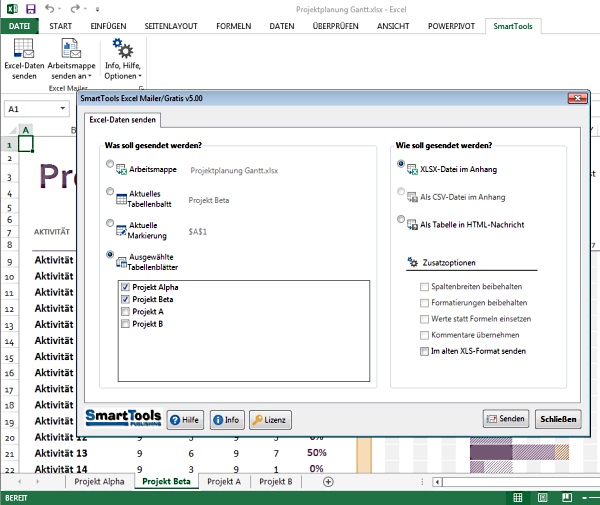 |
Nutzen Sie die kostenlosen Mail-Funktionen für Excel
|
|
Sie möchten eine Rabattstaffel, Kalkulation, Adressliste usw. aus einer Excel-Tabelle per Mail verschicken? Oder einem Kollegen ein bestimmtes Tabellenblatt aus einer umfangreicheren Arbeitsmappe senden? Sie verschicken häufig Arbeitsmappen per Mail an die gleichen Empfänger und tippen immer wieder dieselben Namen und Betreffzeilen ein?
|
In Zukunft erledigen Sie diese Aufgaben mit wenigen Mausklicks: Der kostenlose SmartTools Excel-Mailer 5.0 integriert sich nach der automatischen Installation direkt in Excel 2013/2010 (32- und 64-Bit) und 2007 und stellt komfortable neue Versandfunktionen für Excel zur Verfügung:
|
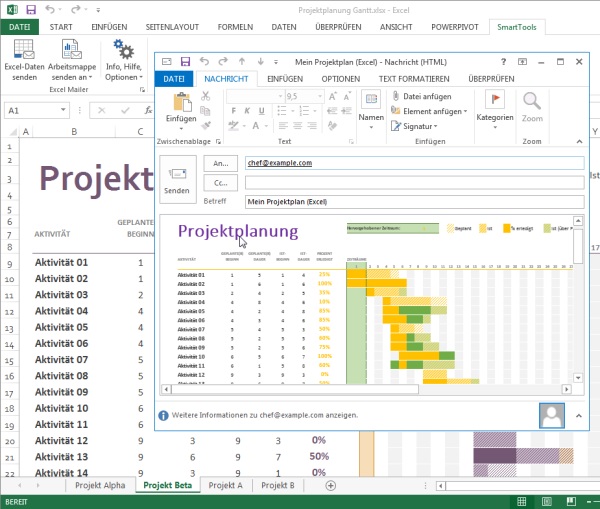 |
Versenden Sie beliebige Tabellen oder Bereiche direkt im Mail-Nachrichtentext...
|
|
Das sind die Highlights des neuen SmartTools Excel-Mailer 5.0
|
Komfortable Versand-Funktionen direkt in Excel: Versand von Bereichen, Tabellen oder ganzen Mappen.
|
Schneller Versand per Mausklick an bis zu fünf vordefinierte Empfänger über die neue QuickMail-Funktion.
|
Versenden Sie Ihre Arbeitsmappe per Mausklick an beliebige Empfänger –mit fertigem Betreff, Nachrichtentext und auf Wunsch an mehrere CC-/BCC-Adressen.
|
Der SmartTools Excel-Mailer 5.0 im Praxiseinsatz
|
Die Bedienung ist einfach: Sie markieren beispielsweise einen beliebigen Tabellenbereich, starten den SmartTools Excel-Mailer 5.0 und nach zwei Mausklicks erscheint eine neue E-Mail in Outlook mit dem gewünschten Tabellenausschnitt inklusive aller Formatierungen.
|
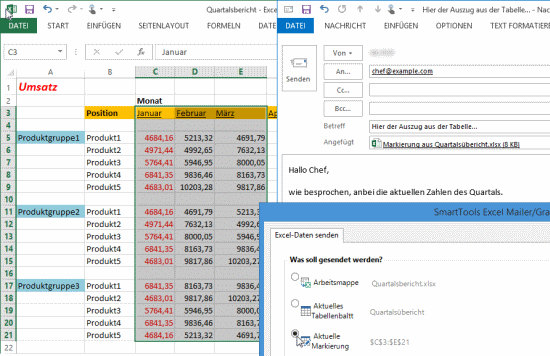 |
Eine Markierung kann auf Wunsch auch als Mail-Anlage verschickt werden.
|
|
Die Konfiguration erfolgt komfortabel über ein übersichtliches Dialogfeld. Entscheiden Sie im ersten Schritt, was Sie verschicken möchten. Zur Auswahl steht der Versand...
|
 |
...der kompletten Arbeitsmappe,
|
 |
...des aktuell markierten Tabellenblatts,
|
 |
...eines markierten Bereiches oder
|
 |
...bestimmter Tabellenblätter.
|
Beim Versand als Dateianhang steht neben dem Standardformat (XLS/XLSX-Datei) noch das Datenaustauschformat (CSV-Datei) zur Verfügung. Mit einem Klick auf Senden legt der SmartTools Excel-Mailer 5.0 in Outlook eine neue Nachricht an und weist ihr entweder die gewünschte Datei als Anhang zu oder fügt die entsprechende Tabelle in den Nachrichtentext ein. Anschließend wird die Mail zur weiteren Bearbeitung angezeigt.
|
So einfach versenden Sie Ihre Arbeitsmappe an vordefinierte Empfänger
|
Mit dem SmartTools Excel-Mailer 5.0 versenden Sie die aktuelle Arbeitsmappe per Mausklick an Ihre 5 wichtigsten Empfänger. Möglich wird das durch die flexiblen QuickMail-Definitionen, die Sie über das Dropdown-Menü Arbeitsmappe senden aufrufen.
|
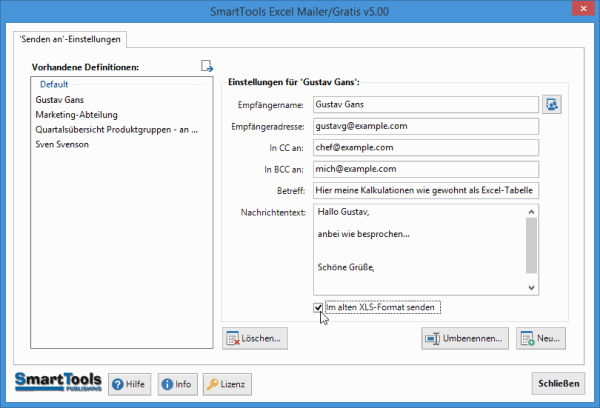 |
Auf Wunsch tragen Sie neben dem Hauptempfänger weitere CC-/BCC-Empfänger ein, die die Mail in Kopie erhalten.
|
|
Zusätzlich können Sie einen Nachrichtentext hinterlegen, der direkt in die Nachricht eingefügt wird. Sie erstellen damit blitzschnell eine komplett fertige E-Mail.
|
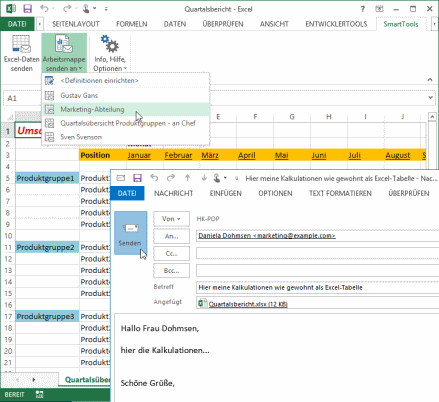 |
Tausende Anwender nutzen bereits den SmartTools Excel-Mailer – jetzt neu als Version 5.0
|
|
SmartTools Publishing bietet Ihnen den SmartTools Excel-Mailer 5.0 kostenlos zum Download an. Klicken Sie einfach auf das Symbol Download Vollversion, um das voll automatische Setup samt Anleitung herunterzuladen.
|
Unser E-Book-Tipp für Excel 2013 und 2010
|
PowerPivot für Excel: Einführung und erste Schritte
|
In diesem E-Book liefern wir die perfekte Einführung in PowerPivot für Excel 2013 und 2010. Sie erhalten einen Überblick, erfahren alles zur Installation und unternehmen an einem konkreten Beispiel erste Schritte bei der Datenanalyse.
|
Noch mehr Tools für Excel 2013, 2010 und 2007
|
SmartTools QuickStart Pro - Der Schnellstarter für Ihre Arbeitsmappen - nie wieder lästige Verzeichniswechsel
|
Best of SmartTools Excel Weekly - Über 2.500 Seiten mit Excel-Tipps, fertigen Lösungen und Helplines auf CD!
|

